عندما يكون الـ iPhone في جيبك أو حقيبتك ، يُساعد نمط الاهتزاز على إعلامك بمكالمة واردة أو رسالة نصية إذا كنت غير قادر على سماع صوت نغمة التنبيه لسبب ما. إذا كنت في مكان هادئ مثل المكتبة ، فمن المهم للغاية التأكد من أن الـ iPhone الخاص بك في نمط الإهتزاز بدلاً من الرنين حتى لا تُزعج الآخرين.
إليك ما يُمكنك فعله عندما تلاحظ أن الـ iPhone الخاص بك لا يهتز في النمط الصامت أو الرنين. تحقق من الأخطاء الشائعة التي يرتكبها كل مستخدم جديد لـ iPhone.
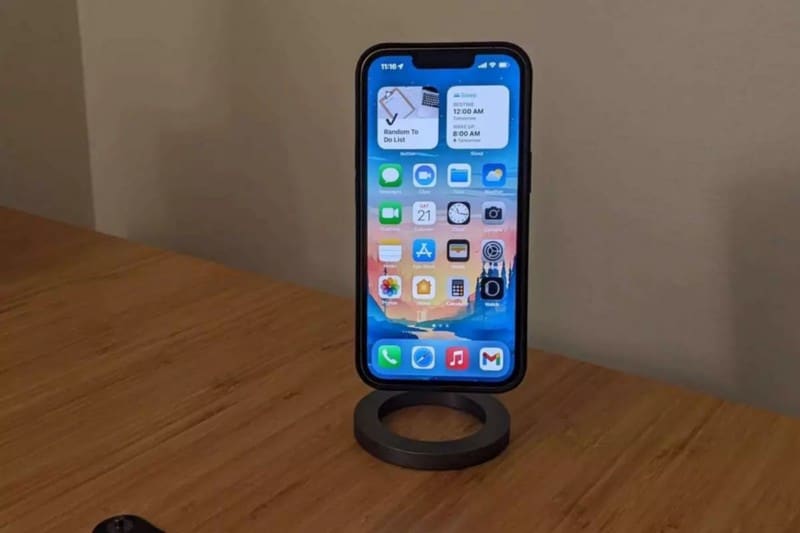
1. تمكين ذبذبات النظام
الاستجابة اللمسية هي إحدى ميزات الـ iPhone التي تُوفر استجابة فعلية ، عادةً ما تكون على شكل نبضة أو اهتزاز خفي ، أثناء تفاعلك مع جهازك. إذا لم تقم بتمكين ذبذبات النظام ، فسيؤدي ذلك إلى عدم اهتزاز الـ iPhone الخاص بك على الإطلاق.
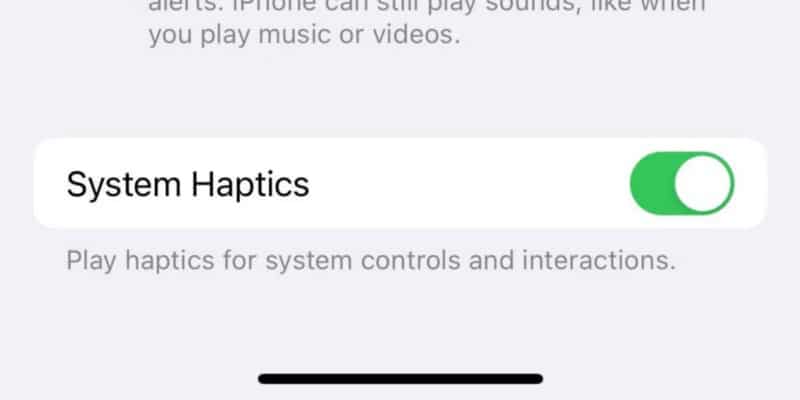
لتمكين ذبذبات النظام ، انتقل إلى الإعدادات . ثم ، قم بتمكين مفتاح التبديل بجوار ذبذبات النظام.
2. تمكين الاهتزاز في إمكانية الوصول
إلى جانب الأصوات والحس اللمسي ، هناك مكان آخر تحتاج إلى التحقق منه وهو إعدادات إمكانية الوصول. إذا لم يتم تمكين الاهتزاز هنا ، فلن يهتز الـ iPhone في النمط الصامت أو نمط الرنين أيضًا.
لذلك ، انتقل إلى الإعدادات -> "تسهيلات الاستخدام" -> اللمس ، ثم قم بتمكين مفتاح التبديل بجوار الاهتزاز.
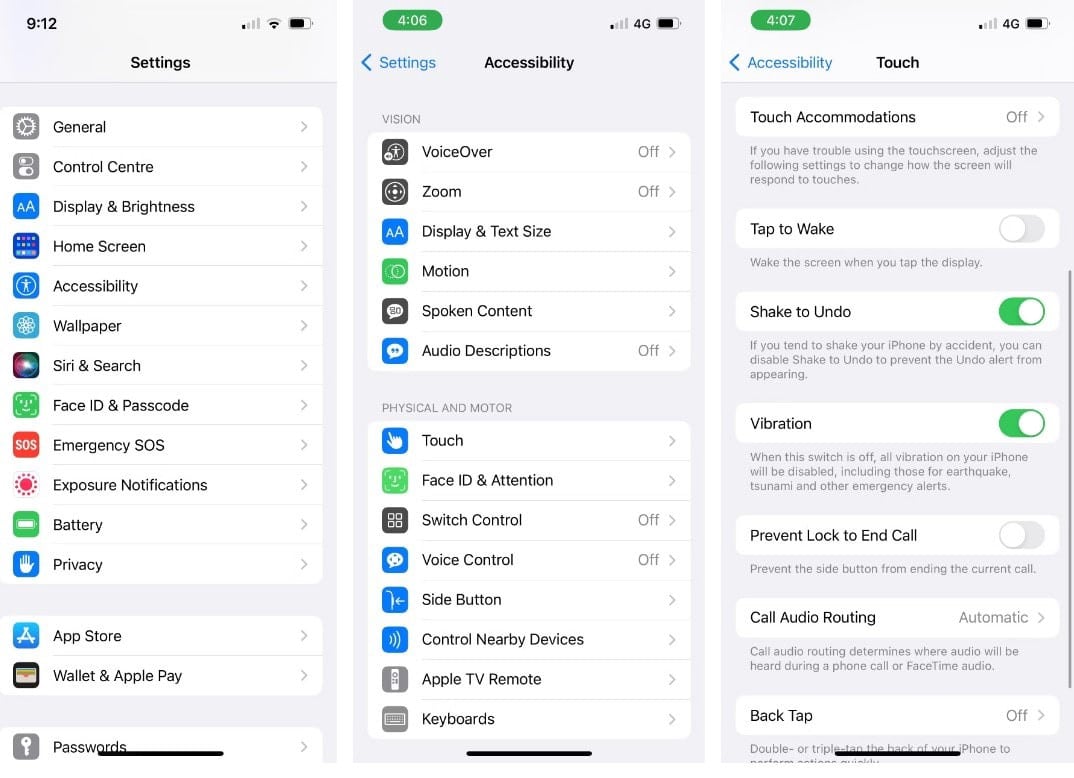
3. تحقق من إعداد الاهتزاز لنمط الرنين والنمط الصامت
الآن ، إذا كان الـ iPhone الخاص بك يهتز في النمط الصامت ولكن ليس في نمط الرنين (أو العكس) ، فمن المحتمل أن يكون ذلك بسبب أنك قمت بتعيين تفضيل اهتزاز مختلف لكل نمط. للتحقق من ذلك ، انتقل إلى الإعدادات -> الأصوات والحس اللمسي.
إذا كنت تُريد أن يهتز الـ iPhone الخاص بك بغض النظر عن النمط المُحدد ، فقم بتمكين مفتاح التبديل بحوار كل من تشغيل الحس اللمسي في نمط الرنين و تشغيل الحس اللمسي في النمط الصامت.
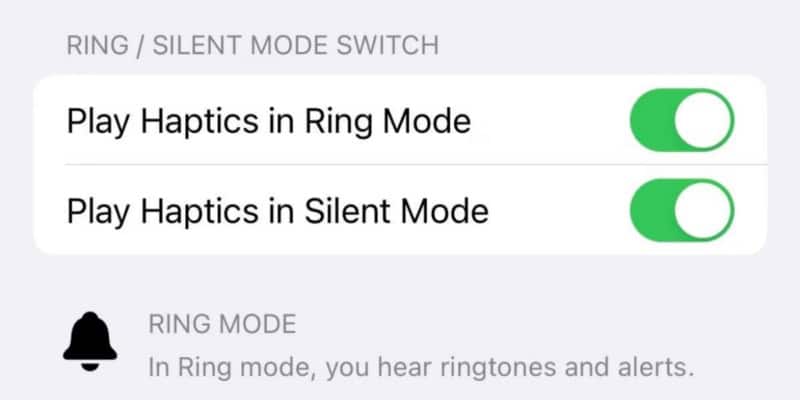
4. تحقق من نمط الاهتزاز المُحدد لكل تنبيه
إذا كنت قد انتهيت من طرق استكشاف الأخطاء وإصلاحها الثلاثة المذكورة أعلاه ، ولكن لا يزال الـ iPhone الخاص بك لا يهتز في النمط الصامت أو نمط الرنين ، فقد حان الوقت للتحقق من إعدادات نمط الاهتزاز.
انتقل إلى الإعدادات -> الأصوات والحس اللمسي ، على طرازات iPhone الأقدم ، انتقل إلى “الإعدادات” > “الأصوات”. ضمن قسم أنماط الحس اللمسي والأصوات أو أنماط الاهتزاز ، لنبدأ من خلال النقر على نغمة الرنين . ثم ، انقر فوق الاهتزاز.
هذا هو المكان الذي يمكنك فيه ضبط تنبيهات الاهتزاز المُخصصة على الـ iPhone الخاص بك. ولكن من بين خيارات الاهتزاز المتاحة ، لاحظ أنَّ أحدها هو لا شيء ، مما يعني أن الـ iPhone الخاص بك لن يهتز على الإطلاق إذا قمت بتحديده.
تحقق من تحديد متزامن أو أحد أنماط الاهتزاز القياسية ، مثل لكنة أو تنبيه. إذا قمت بتحديد مُخصص ، فانقر فوقه لتشغيل تسجيل الاهتزاز وتأكد من أنه ليس مجرد نسخة متماثلة عرضية لـ لا شيء.
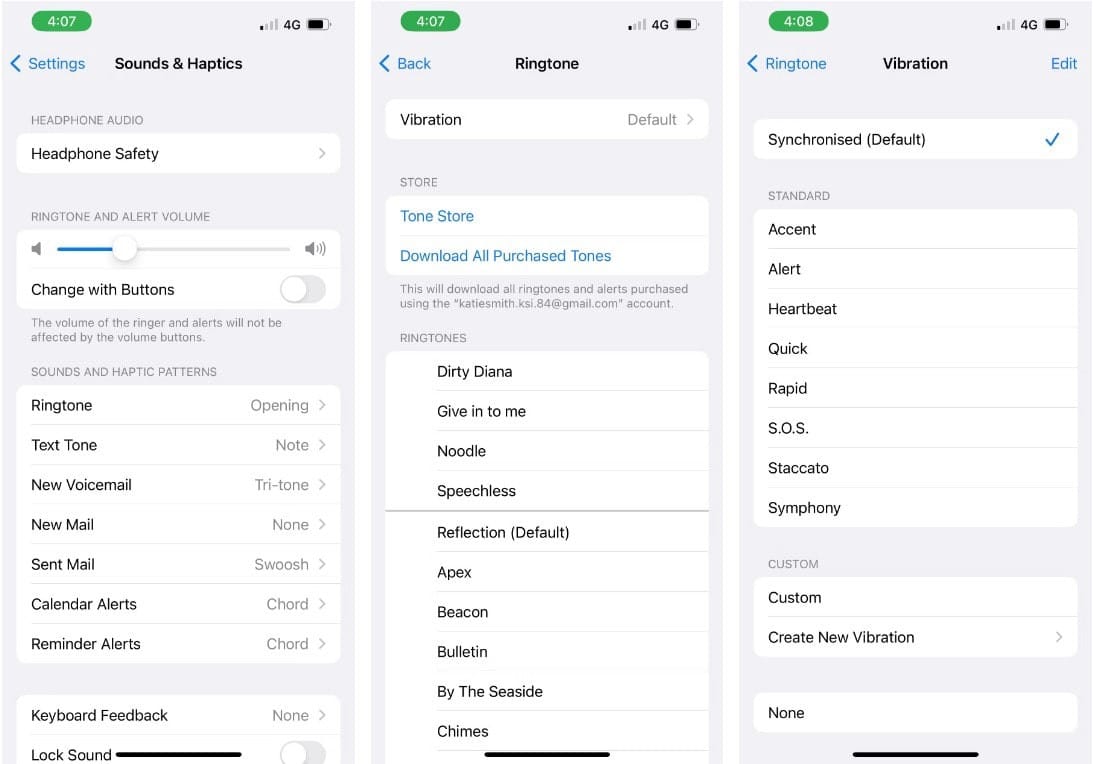
بعد تحديد نمط اهتزاز صالح لـ نغمة الرنين ، ارجع إلى قسم أنماط الحس اللمسي والأصوات أو أنماط الاهتزاز. كرر هذه الخطوات مع نغمة الرسائل والبريد الصوتي الجديد والبريد الجديد وما إلى ذلك.
5. تحديث الـ iPhone
غالبًا ما تأتي تحديثات نظام تشغيل iOS من Apple مع إصلاحات للأخطاء وتحسينات في الأداء. لذلك ، إذا لم تعمل الطرق المذكورة أعلاه من أجلك ، فقد يكون ذلك مجرد خطأ في نظام التشغيل نفسه.
لذلك ، قد يكون تحديث الـ iPhone هو الحل عندما لا يهتز جهازك في النمط الصامت أو الرنين. تحقق من أسباب لماذا تحتاج إلى تحديث iOS على الـ iPhone الخاص بك.
6. إعادة تشغيل الـ iPhone
يمكن أن تمنع مواطن الخلل البرمجية في بعض الأحيان الـ iPhone الخاص بك من الاهتزاز ، سواء كان في النمط الصامت أو الرنين. في مثل هذه الحالات ، ستؤدي إعادة التشغيل ببساطة إلى حل المشكلة ، مما يجعل خطوة استكشاف الأخطاء وإصلاحها هذه تستحق المحاولة. لاحظ أنه قد تكون هناك حاجة إلى خطوات مختلفة لإعادة تشغيل الـ iPhone الخاص بك ، اعتمادًا على الطراز الذي تملكه.
7. إعادة تعيين كافة الإعدادات
إذا فشل كل شيء آخر ، يمكنك محاولة إعادة تعيين جميع الإعدادات على الـ iPhone الخاص بك. يعيد هذا الإجراء جميع الإعدادات الموجودة على جهازك إلى حالة المصنع الافتراضية.
إذا كان لديك الكثير من البيانات على جهازك ، فقد تستغرق العملية بعض الوقت ، لذلك يجب أن تجرب هذه الطريقة فقط عندما لا تحتاج إلى استخدام الـ iPhone الخاص بك على الفور.
توجه إلى الإعدادات -> عام -> نقل أو إعادة تعيين الـ iPhone -> إعادة تعيين. اختر إعادة تعيين كافة الإعدادات.
تحذير: لا تُحدد بطريق الخطأ محو كل المحتوى والإعدادات ، حيث سيؤدي ذلك إلى حذف جميع البيانات الموجودة على الـ iPhone الخاص بك. تحقق من هل نسيت رمز السر للـ iPhone أو iPad؟ إليك كيفية إعادة تعيين كلمة المرور!
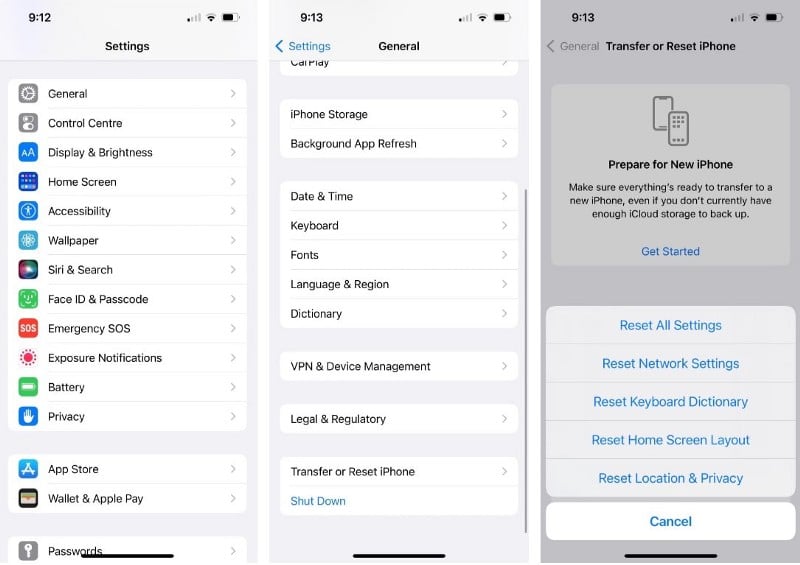
هل يُمكنك تمكين الاهتزاز للمكالمات والرسائل النصية فقط على الـ iPhone؟
إذا نجحت الحلول المذكورة أعلاه ويُمكن للـ iPhone الخاص بك أن يهتز في النمط الصامت والرنين مرة أخرى ، فلا تزال هناك إشكالية أخرى — ماذا لو كنت تُريد أن يهتز الـ iPhone الخاص بك فقط للمكالمات والرسائل النصية الواردة ، ولكن ليس ذبذبات النظام؟
لست وحدك إذا وجدت الاهتزاز الناجم عن الإستجابة اللمسية مُزعجًا وغير مريح. لسوء الحظ ، لا توجد طريقة لتمكين الاهتزاز للمكالمات والرسائل النصية فقط على الـ iPhone الخاص بك الآن. بمجرد تعطيل ذبذبات النظام أو الاهتزاز ، يتم تعطيل جميع اهتزازات iPhone.
ومع ذلك ، يُمكنك التضحية بالاهتزاز في نمط الرنين لجعل الـ iPhone الخاص بك يهتز فقط في النمط الصامت. للحصول على هذا ، تحتاج إلى:
- تمكين مفتاح التتبديل بجوار ذبذبات النظام في الأصوات والحس اللمسي.
- قم بتعطيل مفتاح التتبديل بجوار تشغيل الحس اللمسي في نمط الرنين ، ثم قم بتمكين مفتاح التتبديل بجوار تشغيل الحس اللمسي في النمط الصامت.
- قم بتمكين مفتاح التتبديل بجوار الاهتزاز في
"تسهيلات الإستخدام" -> اللمس.
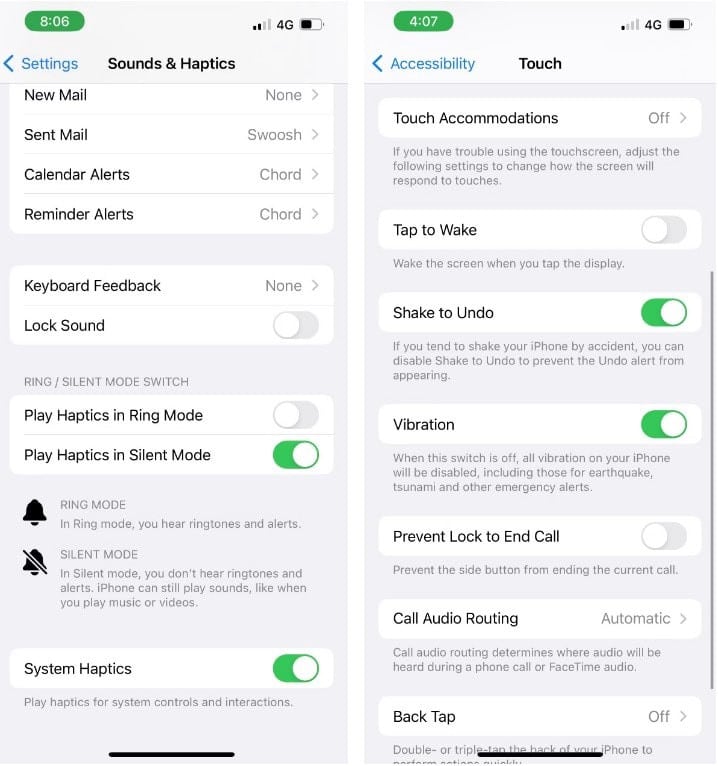
استخدام نمط الاهتزاز على الـ iPhone لتكون على دراية بالتنبيهات
نأمل أن تُساعدك قائمة الإصلاحات هذه في حل المشكلة إذا كان الـ iPhone الخاص بك لا يهتز في النمط الصامت أو نمط الرنين. منذ الأيام الخوالي لهواتف Nokia ، ساعدت الاهتزازات دائمًا على التأكد من عدم تفويت أي مكالمة أو رسالة نصية.
عندما يتعلق الأمر بالـ iPhone ، فإنَّ المفتاح هو تشغيل ذبذبات النظام والاهتزاز والتأكد من أنَّ لديك نمط اهتزاز فعَّال مُحدد للتنبيهات. يُمكنك الإطلاع الآن على كيفية إنشاء نمط اهتزاز مخصص على iPhone؟







